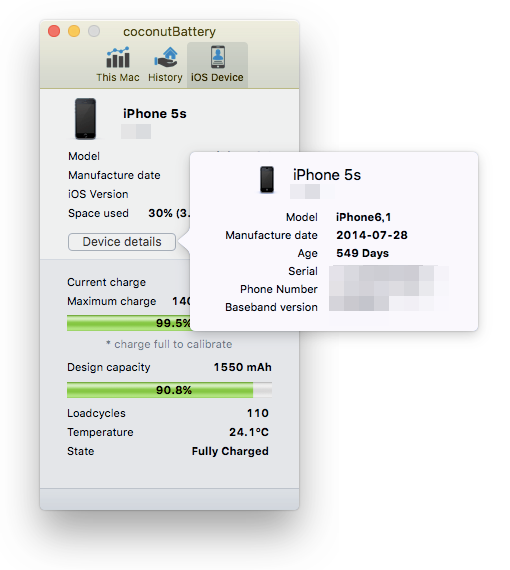先日ご紹介したcoconutBattery。
MacBookシリーズのバッテリー情報が詳しく分かって、とても便利なアプリだ。

しかし、このアプリの便利なところはそれだけではない。
Ver.3.2.1から新たな機能、iPhoneやiPadなどiOS端末のバッテリー情報も分かるようになった。
さっそく使ってみよう。
coconutBatteryでiPhoneのバッテリー情報を調べる
coconutBatteryを起動し、リストから[iOS Device]を選択。
iPhoneをMacに接続したら、中央の丸矢印(?)をクリック。
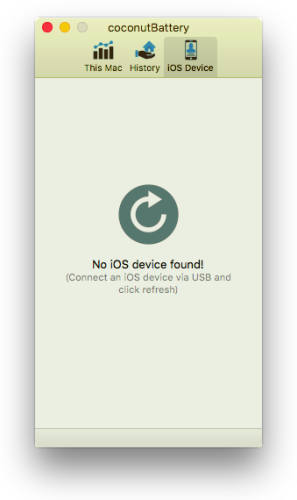
iPhoneの情報が表示される。
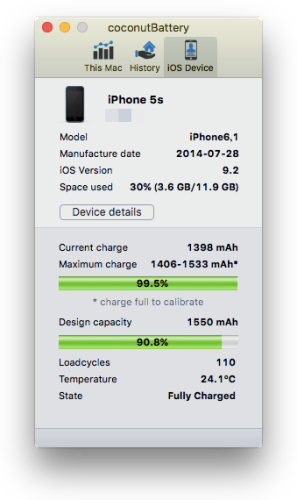
上に表示されているのは、iPhoneの情報だ。
Model・・・iPhoneのモデル名
Manufacture dat・・・iPhoneの製造年月日
iOS version・・・iOSのバージョン
Space used・・・ストレージの使用割合
下に表示されているのは、バッテリーの情報だ。
Current chage・・・現在の充電量
Maximum chage・・・現在の最大充電量
Design capacity・・・設計上の充電量
Loadcycle・・・充放電回数
Temperature・・・バッテリーの温度
State・・・現在のバッテリーの状態
[Device details]をクリックすると、iPhoneの詳細が表示される。
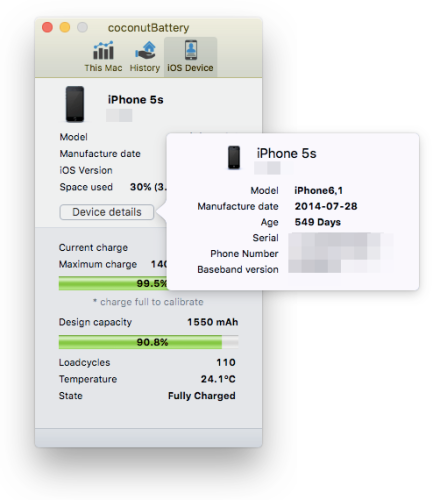
Model・・・iPhoneのモデル名
Manufacture dat・・・iPhoneの製造年月日
Age・・・iPhoneが製造されてからの日数
Serial・・・iPhoneのシリアルナンバー
Phone number・・・iPhoneの電話番号
Baseband version・・・ベースバンドのバージョン
まとめ
約1年半、毎日使用してバッテリー容量90%あれば、まず優秀といったところか。
数ヶ月に一度くらい、coconutBatteryでバッテリーの状態を確認すれば、自分の使い方や充電方法などを見直すきっかけになり、MacやiPhoneなど愛用端末の寿命を伸ばすことができる。
バッテリーの交換時期、あるいは端末自体の買い替え時期の目安にもなるしね。
いずれにせよバッテリーは、モバイル端末の文字どおり生命線だ。
大切に労ってあげよう。
iPhoneのバッテリー状況を調べる、iOSアプリもある。
 Battery Doc – プロのバッテリーのケアと情報 – Pilcrow AG
Battery Doc – プロのバッテリーのケアと情報 – Pilcrow AG
このアプリでも、coconutBatteryとほぼ同様の内容を知ることができる。
Macを使わず(あるいは使えない場合)、iPhone単独で知るには、こういうアプリを使ってもイイだろう。